如何在 Android 手机中编辑视频?
已发表: 2021-11-01早先人们习惯携带昂贵的相机进行拍摄。 如今,智能手机使我们每个人都成为摄影师和视频人。 在 Android 手机中拍摄视频后,我们中的许多人经常想与朋友分享。 但是,休闲视频包含可能会影响观看体验的不必要部分。 别担心,您可以使用免费的 Google 相册应用在 Android 中轻松编辑视频。 在本文中,我们将解释如何在 Android 手机中编辑视频并使您的视频看起来很专业。
为什么你需要在分享前编辑视频
以下是您应该在与他人共享之前编辑视频的一些原因:
- 大多数视频在只发送视频的精彩部分之前都需要进行轻微的编辑,如修剪。
- 视频周围还有一个不必要的区域,您可能需要在发送之前对其进行裁剪。
- 您喜欢在发送之前增强视频的视觉显示效果。
- 是您要发送的配乐而不是视频?
您无需专业技能即可在 Android 11 中执行任何这些任务。
使用 Google 相册应用
Google 相册是一款出色的应用程序,大多数 Android 手机型号默认都随附。 如果您在手机上找不到,只需前往 Google Play 商店免费下载该应用程序即可。 之后点击“照片”图标并打开要编辑的视频。 首先,播放视频,您可以在视频运行时查看屏幕底部可用的不同选项。 触摸“编辑”按钮开始编辑您的视频。
我们已经使用 Android 11 解释了这篇文章,下面显示的步骤使用的是 Google Pixel 3a。 由于市场上有数百款 Android 手机,因此菜单和功能可能因手机制造商而异。
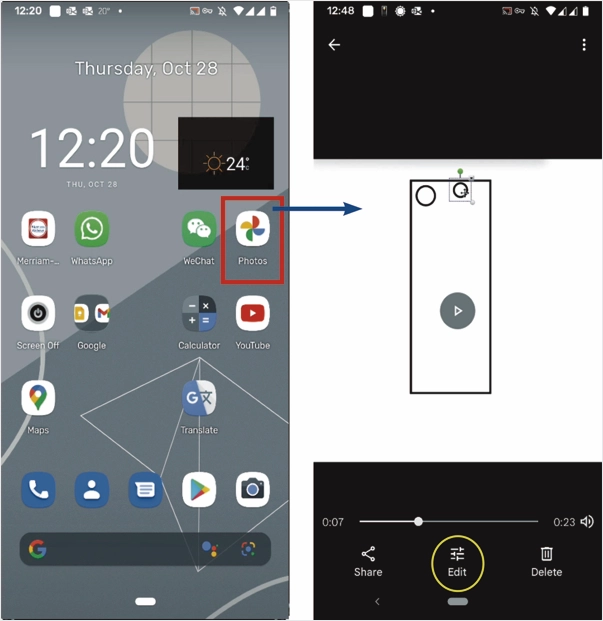
1. 修剪视频
单击触摸屏上的“编辑”按钮后,编辑器屏幕将在底部显示所有可用选项。 当前选择的选项是“视频”。 视频时间线直接在视频下方给出。 时间线的开头和结尾有两个小节。
- 将您的手指放在每个条上,并根据您的要求左右移动它以包含视频的所需部分。
- 播放视频以确认持续时间。
- 如果需要,移动滑块。
- 时间线下方左侧有一个静音符号。 单击它可从视频中删除音频。
- 静音符号旁边的图标是为了稳定抖动的视频。
- “导出帧”将视频当前场景截图并保存。
- 如果不需要进一步编辑,请触摸“保存副本”按钮保存视频。
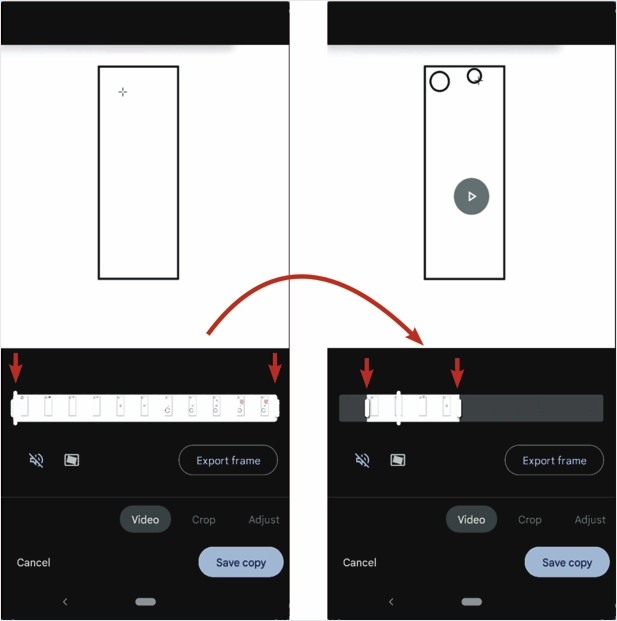
2. 裁剪和调整视频大小
正如我们在这段视频中看到的,一切都发生在小垂直方块内。 矩形外的区域是浪费。 我们可以剪掉外面的空间来提高能见度。 为了那个原因,
- 点击“裁剪”按钮。 下一个屏幕将显示裁剪视频的所有控件。 您将在素材周围看到一个矩形以及锚点。
- 将您的手指放在此矩形的任意一侧并将其移动到所需位置。
- 现在为所有四个方面做。
- 结果将类似于右侧的图像。 底部还有更多控件。
- 搜索栏正下方的滑块用于将视频旋转到您想要的角度。 将手指放在上面并左右移动。
- 旋转滑块下方的矩形按钮用于调整视频的纵横比。
- 每次点击中间的图标(逆时针圆形箭头)时,视频都会逆时针旋转 90 度。
- 带有拐角曲线的右侧按钮是透视裁剪工具。 点击它,然后将四个角的锚点移动到实际视频区域。 满意后,点击“完成”按钮。 此功能也可在图片编辑器中使用。 更正文档的图片很有帮助。
- 如果不需要进一步编辑,请触摸“保存副本”按钮以保存视频。
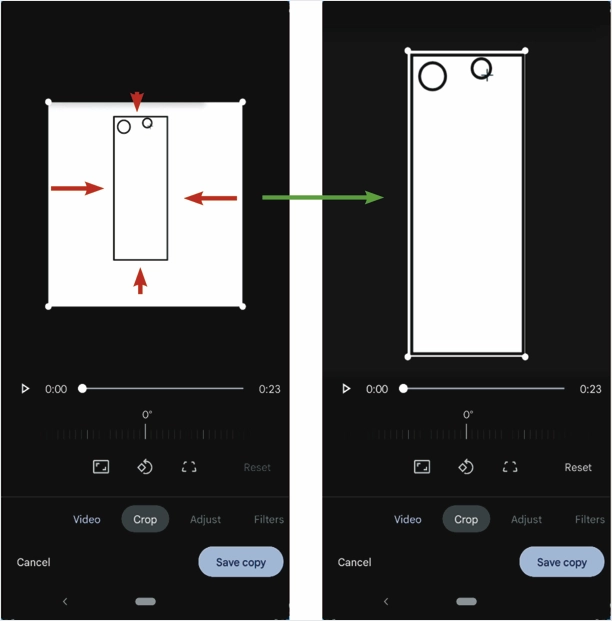
3. 调整亮度和对比度
滑动编辑器的主菜单以查看更多选项。 下一个功能是“调整”。 点击它会显示它的控件。 您可以滑动功能列表以查看所有功能。
- 第一个控件是“亮度”。 触摸它后,它将显示另一个滑块以调整视频的亮度。
- 如果您想增加或减少视频的“对比度”,请点击它并通过向左或向右移动滑块进行调整。 您始终可以实时查看效果。
- 可以使用各种分类功能,如“白点”、“高光”、“阴影”等。检查它们并根据需要进行调整。
- 点击底部的“完成”按钮退出“调整”菜单。
- 如果不需要进一步编辑,请触摸“保存副本”按钮保存视频。
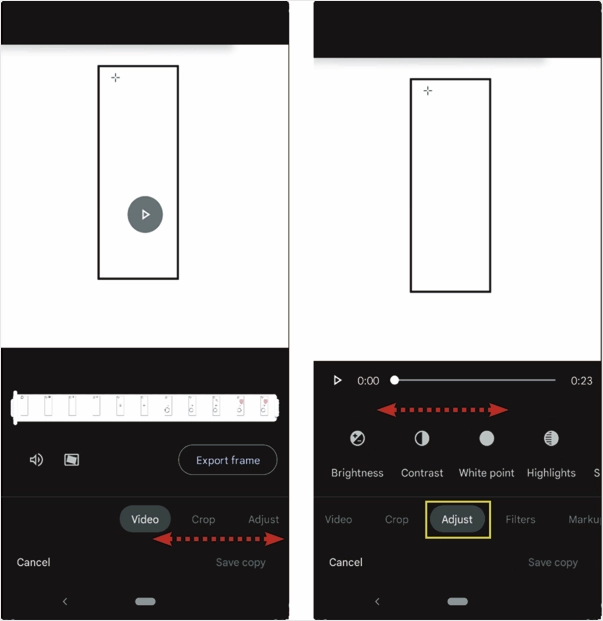
4. 为您的视频应用过滤器
“过滤器”菜单提供了一些应用于视频的过滤器。

- 滑动过滤器列表。
- 点按所需的过滤器。
- 检查结果。
- 您只能应用一个过滤器。
- 如果您对过滤器感到满意,请继续使用。
- 如果您对过滤器不满意,请点击另一个过滤器。
- 点击“无”以删除过滤器。
- 单击“保存副本”以保存所有编辑的视频副本。
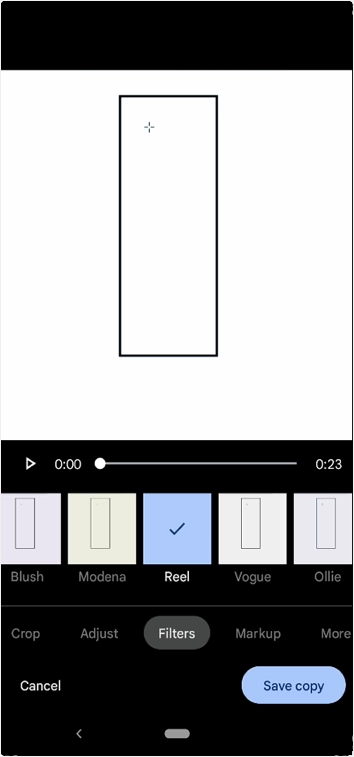
相关:如何在 WordPress 网站中嵌入视频?
5. 在视频上添加标记
以下菜单“标记”提供了注释视频或突出显示特定视频区域的功能。
- 选择“钢笔”工具在视频上书写或绘图。 在视频上绘图或写东西之前选择合适的颜色。
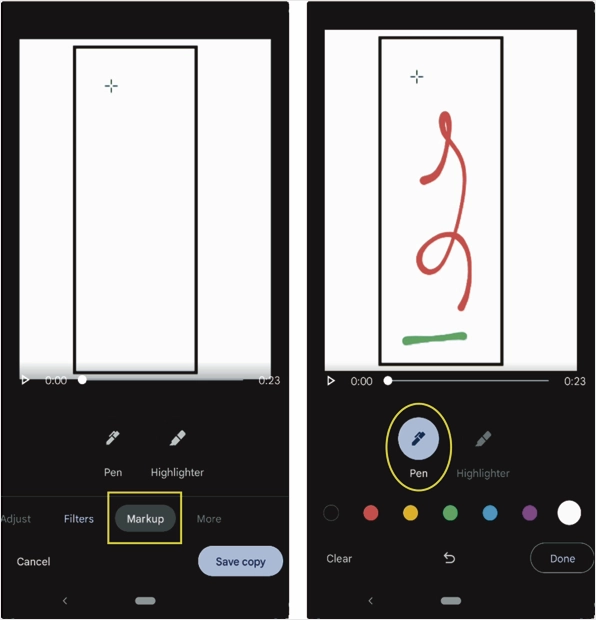
- 单击“荧光笔”工具以突出显示视频的一部分。 选择合适的颜色。 现在在视频部分移动手指以突出显示它。
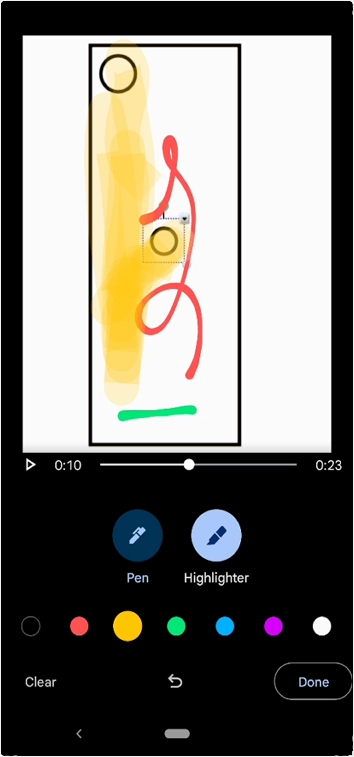
- 您可以在标记前将搜索栏上的滑块移动到所需的视频帧。
- 所有标记工作将适用于整个视频。 无法标记视频的特定持续时间。
- 假设您对您在视频上所做的工作不满意; 按屏幕左下角的“清除”按钮。 它会清除一切。
- 底部中间有一个“撤消”按钮。 用它来逐步返回。
- 完成后,点击“完成”进入主菜单。
- 如果不需要进一步编辑,请触摸“保存副本”按钮保存视频。
6. 附加选项
主菜单中的最后一个选项是“更多”。 假设您安装了第三方视频播放器。 您可以在此处使用第三方视频播放器播放您的视频。
- 如果您的手机上安装了第三方视频播放器,请点击“更多”以显示第三方视频播放器。
- 然后点击您要播放视频的视频播放器。
- 该程序将要求您保存或不保存更改。 请选择正确的选项。
- 现在,您的视频将开始使用新的视频播放器播放。
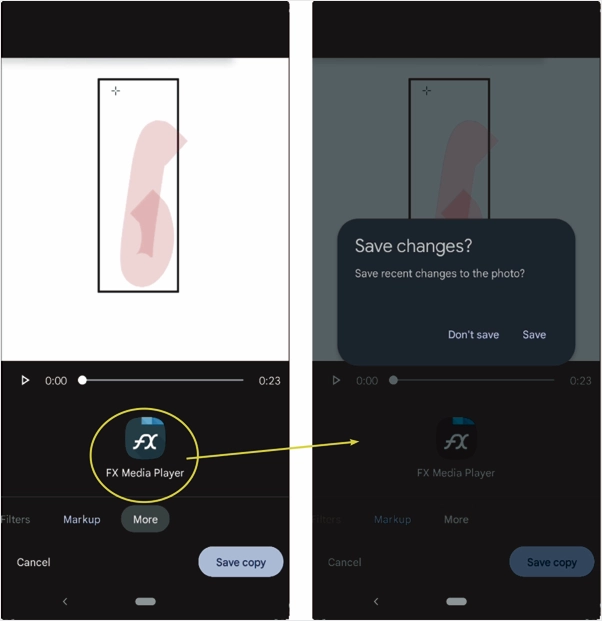
最后的话
Google Play 商店中有数百个免费和付费视频编辑应用程序。 但是,您可以使用默认的 Google 相册应用在 Android 手机中编辑视频。 您可以使用此应用程序执行所有基本操作,例如修剪、裁剪、应用过滤器和在视频上添加标记,而无需任何其他工具。
